Del 2. Andra användbara tips för att åtgärda Android Battery Drain
Om du vill prova andra metoder för att åtgärda problemet med batteridränering på din enhet, är här några av de metoder du kan använda.
Rensa cacheminnet från inställningar
Om du inte har rensat cacheminnet på din enhet på länge kan enheten ha samlat på sig många cacheminnesfiler. Det är viktigt att göra sig av med dessa filer eftersom de upptar ditt värdefulla lagringsutrymme och inte är till någon större nytta.
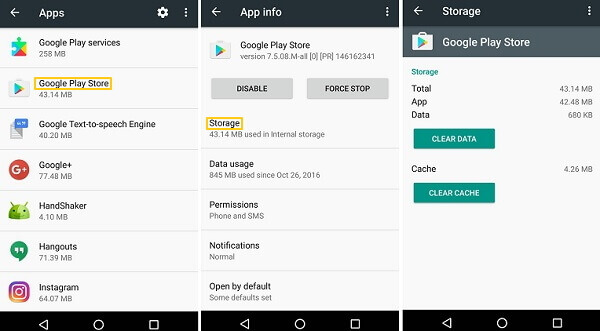
Om att rensa cache, Gå till Meny > Inställningar > Appar & Meddelanden >> Lagring och tryck på Rensa cache. Gör det för alla appar som du vill rensa cachefiler för.
Rensa data från Google Play-tjänster
Oavsett om du vet eller inte så lagrar och använder Google Play-tjänsterna på din enhet mycket data på ditt minnesutrymme. Dessa filer belastar ditt batteri och det är en av anledningarna till att du drabbas av problemet med Android-batteridränering på din enhet.
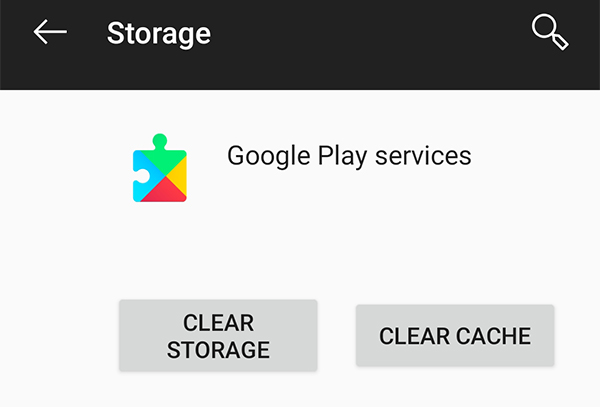
För att rensa dessa data, Gå till Meny > Inställningar > Appar & Meddelanden > Google Play-tjänster > Lagring och tryck på Rensa lagring. Det kommer att rensa alla data för dessa tjänster på din enhet.
Avinstallera onödiga appar
Om du har några appar som du inte längre använder på din enhet kanske du vill göra dig av med dem för att åtgärda problemet med batteridränering. Även om du kanske inte använder dessa appar tar de upp en hel del resurser på din enhet och det gör att batteriet går ner snabbare än vanligt.
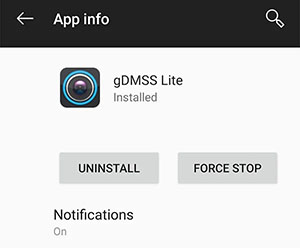
Du behöver bara gå till Meny > Inställningar >. Appar & meddelanden > och tryck på Avinstallera för att avinstallera en onödig app från enheten.
Avaktivera automatisk säkerhetskopiering
Automatiska säkerhetskopior börjar automatiskt använda enhetens resurser eftersom de är på autopilot och körs när de vill eller enligt de instruktioner du har gett. Om du inaktiverar dem bör din enhet få åtminstone några minuter mer batteritid.
Du kan inaktivera funktionen för automatisk säkerhetskopiering från alternativet för säkerhetskopiering i inställningsmenyn.
Torka bort systemets cacheminne
Samma som apparna skapar och sparar systemet också cacheminnefiler på din enhet. Om du inte regelbundet rensar dessa filer kommer dessa att öka i både antal och storlek och du kommer att ha tusentals onödiga cachefiler som ligger på enheten och tömmer batteriet.
Troligtvis finns det ett enkelt sätt att bli av med dessa filer. Kom in på ReiBoot för Android, ett program som gör att du kan rensa cache-filerna med en knapptryckning.

Här är hur det fungerar:
- Aktivera USB-debuggning från Inställningar > Utvecklingsalternativ och anslut din enhet till din dator. Ladda ner och starta programvaran på datorn.
- När programvaran startar klickar du på alternativet One-Click to Clear System Cache.
- Vänta tills programvaran rensar systemets cachefiler. Den meddelar dig när cacheminnet är rensat.


Du är redo. Dina systemcachefiler har framgångsrikt tagits bort från din enhet. Det är en användbar Android-batteridränerande snabb lösning.